解决电脑网卡驱动程序异常问题的有效方法(快速修复电脑网卡驱动程序不正常的疑难杂症)
![]() 游客
2025-04-01 09:00
355
游客
2025-04-01 09:00
355
电脑网卡驱动程序是保证网络连接稳定和流畅的重要组成部分。然而,由于各种原因,有时网卡驱动程序会出现异常,导致网络断开、速度缓慢或无法连接等问题。本文将介绍一些常见的方法和技巧,帮助您快速修复电脑网卡驱动程序不正常的情况。

检查网络连接状态
在修复电脑网卡驱动程序之前,首先需要确认网络连接状态是否正常。点击任务栏右下角的网络图标,检查是否已连接到正确的网络并且信号良好。
重启计算机
重启计算机是解决许多问题的有效方法之一。关闭电脑并重新启动,这有助于清除临时文件和恢复系统设置,可能会修复网卡驱动程序异常。
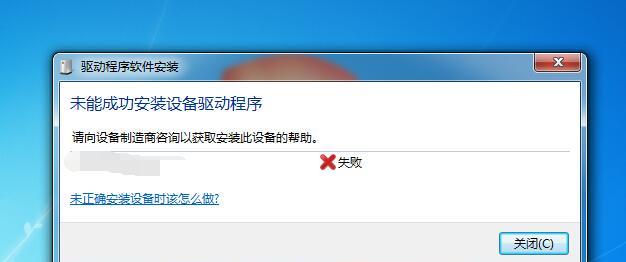
更新驱动程序
通过更新网卡驱动程序,可以解决许多与网络连接相关的问题。打开设备管理器,在"网络适配器"下找到网卡驱动程序,右键点击选择"更新驱动程序",然后选择自动更新或手动下载最新版本的驱动程序。
卸载并重新安装驱动程序
如果更新驱动程序后问题依然存在,可以尝试卸载当前的网卡驱动程序并重新安装。在设备管理器中,右键点击网卡驱动程序,选择"卸载设备",然后重新启动计算机,系统会自动安装默认驱动程序。
恢复系统
如果以上方法都无效,可以尝试恢复系统到之前的某个时间点。打开控制面板,选择"系统和安全",点击"还原",选择一个系统还原点并按照提示进行操作。
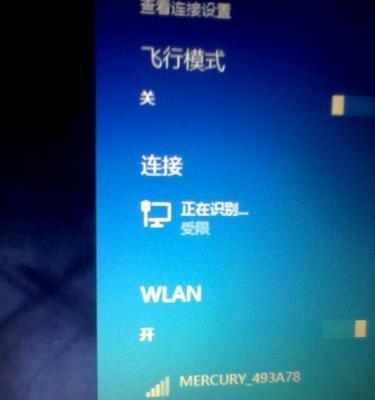
使用系统自带的网络故障排查工具
Windows系统提供了一些网络故障排查工具,可以自动检测和修复网络连接问题。打开"设置",选择"网络和Internet",点击"状态",在底部找到"网络故障排查"并按照提示进行操作。
清除DNS缓存
DNS缓存可能会导致网络连接问题。打开命令提示符(管理员权限),输入命令"ipconfig/flushdns"清除DNS缓存,并重启计算机。
关闭防火墙和杀毒软件
有时候防火墙和杀毒软件会干扰网络连接,导致网卡驱动程序异常。尝试关闭防火墙和杀毒软件,并重新连接网络,看是否问题得到解决。
检查硬件故障
如果以上方法都没有解决问题,可能是由于硬件故障引起的。建议联系专业技术人员进行检修或更换网卡设备。
优化系统性能
优化系统性能有助于提高网络连接的稳定性和速度。可以清理磁盘空间、关闭不必要的后台程序、更新操作系统等来提升电脑性能和网卡驱动程序的运行效果。
修复操作系统
如果电脑网卡驱动程序异常问题一直存在,可能是操作系统本身出现了一些问题。可以尝试使用操作系统安装光盘或USB进行修复,恢复系统文件和设置。
重置网络设置
有时候网络设置错误也会导致网卡驱动程序异常。打开"设置",选择"网络和Internet",点击"状态",在底部找到"网络重置",按照提示重置网络设置并重新启动计算机。
查找并修复错误
在设备管理器中,右键点击网卡驱动程序,选择"属性",切换到"事件"标签页,查找并记录出现的错误代码。然后在网络上搜索相关错误代码的解决方法,并尝试进行修复。
使用第三方驱动管理工具
第三方驱动管理工具可以自动检测和修复电脑网卡驱动程序的问题。下载并安装可信赖的驱动管理工具,进行网卡驱动程序的检测和修复。
寻求专业技术支持
如果您尝试了以上方法仍然无法解决问题,建议寻求专业技术支持。联系电脑厂商或网络服务提供商,获得更深入的故障排查和修复帮助。
当电脑的网卡驱动程序出现异常时,我们可以通过检查网络连接状态、重启计算机、更新驱动程序、卸载并重新安装驱动程序等一系列方法来修复。如果问题依然存在,可以尝试恢复系统、使用系统自带的网络故障排查工具、清除DNS缓存等进一步解决。如果无法自行修复,可以寻求专业技术支持。
转载请注明来自扬名科技,本文标题:《解决电脑网卡驱动程序异常问题的有效方法(快速修复电脑网卡驱动程序不正常的疑难杂症)》
标签:IT??????
- 最近发表
-
- 如何使用HDD硬盘修复教程恢复数据和修复错误(详细步骤指南和关键要点,让你成为硬盘修复专家)
- 电脑管家帮你破解wifi密码错误(从零基础到成功连接,让你无忧上网)
- 电脑遇到7000错误的解决办法(解决电脑7000错误的有效方法)
- 微信电脑备份网络错误的解决方法(解决微信电脑备份时遇到的网络错误,确保数据安全)
- 利用U盘进行电脑装机的教程(快速、简便的U盘装机方法解析)
- 如何解决电脑安装PUBG显示错误问题(详细指导及解决方法)
- 电脑浏览器错误的解决办法(遇到电脑浏览器错误时,如何迅速解决?)
- 电脑电池显示错误的解决方法(探索解决电脑电池错误显示的有效途径)
- 科目三考试电脑判断错误的问题与解决方法(电脑判断错误的原因分析与考生备考建议)
- 电脑上网输密码Wi-Fi密码错误的解决方法(有效应对Wi-Fi密码错误问题,快速恢复网络连接)
- 标签列表
- 友情链接
-

